Questões de Concurso
Sobre planilha eletrônica em noções de informática
Foram encontradas 4.238 questões
Trabalhando há muitos anos como técnica de laboratório da área de química em uma universidade brasileira, Paula está acostumada a lidar com fórmulas e cálculos diariamente. Nos seus afazeres diários no laboratório, Paula não dispensa o uso de planilhas eletrônicas que a auxiliam em suas tarefas.
A planilha mais recente criada por ela é uma que calcula a porcentagem dos elementos que compõem uma ração para cães da raça Shiba Inu que está sendo desenvolvida no laboratório. A planilha funciona da seguinte forma: ao digitar a quantidade em gramas de um determinado componente, a planilha calcula a porcentagem que esse componente representa na composição total da ração, conforme pode ser visto no exemplo a seguir:
A |
B |
c |
|
1 |
|||
2 |
CÁLCULO DA COMPOSIÇÃO DA RAÇÃO ANIMAL |
||
3 |
INGREDIENTE |
QTDE. GRAMAS |
PORCENTAGEM |
4 |
Proteína |
236 |
59,15 |
5 |
Gordura |
118 |
29,57 |
6 |
Fibra |
25 |
6,27 |
7 |
Ca |
15 |
3,76 |
8 |
p |
5 |
1,25 |
9 |
|||
10 |
399 |
100 |
Nesse exemplo, é possível identificar que os elementos cálcio e fósforo estão compondo, respectivamente, 3,76% e 1,25% do total de ração analisado, que foi de 399 gramas. É possível observar também que a fórmula utilizada para calcular a porcentagem arredonda o resultado para duas casas decimais no máximo.
Considerando que Paula utilizou o software de planilhas do Google configurado em português, qual foi a fórmula utilizada na célula C4 da planilha de exemplo e que gerou o resultado que está sendo mostrado?
Numa planilha, qual atalho copia o valor da célula que está acima da célula ativa para a célula ou a barra de fórmulas?
Numa planilha, qual atalho exibe novamente as linhas ocultas dentro da seleção?
Considere a seguinte planilha de Excel:
◢ |
A |
B |
C |
1 |
10 |
5 |
15 |
2 |
20 |
15 |
25 |
3 |
30 |
25 |
35 |
Considerando a planilha apresentada, analise as afirmativas a seguir:
I- Os resultados das fórmulas =SOMA(A1:A3) e =SOMA(A2:C2) são iguais.
II- O resultado da fórmula =MÉDIA(B1:B3) é a metade do resultado da fórmula =SOMA(A1:C1).
III- O resultado da fórmula =MÉDIA(A3:C3) é menor que o resultado da fórmula =MÉDIA(C1:C3).
Estão CORRETAS as afirmativas:
Os editores de planilhas são ferramentas poderosas para a organização, análise e visualização de dados. Avalie as afirmativas abaixo e selecione a alternativa correta.
1. O Microsoft Excel oferece uma ampla gama de funções financeiras, estatísticas e matemáticas, permitindo a criação de fórmulas complexas para análise de dados (Walkenbach, 2019).
2. O LibreOffice Calc suporta a criação de gráficos dinâmicos e a utilização de funções avançadas, similar ao Microsoft Excel (McFedries, 2020).
3. O formato padrão de salvamento do Microsoft Excel é XLSX, enquanto o LibreOffice Calc utiliza o formato ODS (Open Document Spreadsheet) (Tyson, 2018).
4. O Microsoft Excel possui recursos de análise de dados como Tabelas Dinâmicas e o suplemento Análise de Dados, que não são suportados pelo LibreOffice Calc (O'Leary & O'Leary, 2019).
5. O LibreOffice Calc oferece suporte para a criação de macros em VBA (Visual Basic for Applications), permitindo automação de tarefas e integração com outras aplicações do Microsoft Office (Wallace, 2017).
Alternativas:
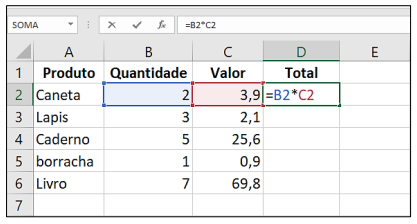
A tabela a seguir e o aplicativo Planilhas Google em português é referência para a questão
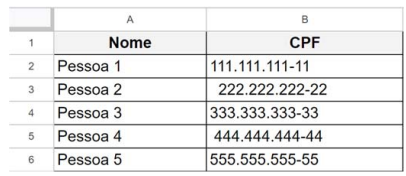
A tabela a seguir e o aplicativo Planilhas Google em português é referência para a questão.
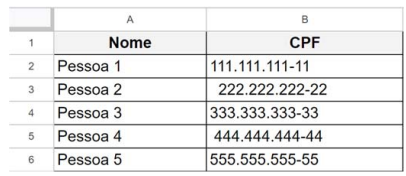
Um usuário do Excel 2016 está trabalhando em uma
pasta de trabalho, conforme abaixo ilustrado:
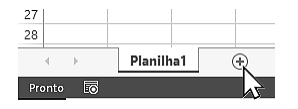
Se ele clicar no botão indicado pelo ponteiro do mouse, o
que acontecerá?
Julgue o item subsequente.
O Google Sheets, também conhecido como Planilhas Google, é uma aplicação baseada em nuvem que permite criar, editar e compartilhar planilhas online. Ele oferece uma alternativa moderna às planilhas tradicionais de desktop, como o Excel da Microsoft. Para realizar uma adição no Google Sheets, basta selecionar a célula onde deseja que o resultado da soma apareça e inserir o sinal de adição (:) para iniciar a fórmula. Em seguida, você pode digitar ou selecionar as células que deseja somar.
Julgue o item subsequente.
O Google Sheets, conhecido como Planilhas Google, é
uma ferramenta que permite aos usuários criar, editar e
compartilhar planilhas online através do Google Drive,
acessível tanto em computadores quanto em dispositivos
móveis Android e iOS. Esse aplicativo capacita empresas
de diversos segmentos e tamanhos a gerenciar e
armazenar dados na nuvem, facilitando a troca de
informações entre colaboradores e clientes. Sua versão
gratuita oferece 100 GB de capacidade de
armazenamento, integração com o BigQuery, além de
controle de acesso a células específicas.
As funções lógicas atuam como operadores lógicos ao realizar comparações entre valores na planilha. Essas funções são essencialmente perguntas que esperam uma das duas respostas possíveis: verdadeiro ou falso. Elas utilizam comparadores lógicos, ou condições, para realizar essas perguntas. A função CE é um exemplo de teste lógico. Ela possui três argumentos: a condição a ser testada, o valor a ser retornado se a condição for verdadeira e o valor a ser retornado se a condição for falsa. Podemos usar a função CE para determinar a situação de um aluno, onde fazemos uma pergunta lógica ao programa e especificamos quais textos devem ser exibidos na tela com base na resposta obtida.
Assim como o Excel, as Planilhas Google oferecem diversas funcionalidades e métodos de criação, desde fórmulas básicas de cálculo até as mais avançadas, sendo um excelente recurso para a criação de controles diuversos tipos de controles. Na versão gratuita, as Planilhas Google não permitem criar fórmulas complexas de modo tão flexível.
Julgue o item que segue.
O Google Planilhas representa uma solução tecnológica
de acesso apenas gratuito, oferecendo diversas
facilidades ao usuário. Entre suas funcionalidades mais
avançadas destaca-se o recurso do botão “Explorar”, que
mobiliza a inteligência artificial do Google para pesquisar
tendências, criar gráficos e produzir visualizações
personalizadas.
Julgue o item que se segue.
A flexibilidade das fórmulas do Google Planilhas é
fundamental para a eficiência nos negócios. Elas podem
ser aplicadas a células individuais, intervalos de células
ou planilhas inteiras, conforme as necessidades do seu
projeto. Essas fórmulas são úteis em diversas áreas,
como finanças, contabilidade, marketing, gerenciamento
de projetos e muito mais. A função SOMASE, por
exemplo, é extremamente eficaz para somar valores com
base em critérios específicos. Por exemplo, a fórmula
=SOMASE(A1, "">50"") somará todos os valores na faixa
A1 que forem maiores que 50, permitindo um resumo de
dados personalizado. Para encontrar informações em
grandes conjuntos de dados, a função PROCV é
indispensável. Usando =PROCV(A2, B1, 2, FALSO), você
pode buscar um valor na primeira coluna da tabela B1 e
retornar o valor correspondente na segunda coluna,
economizando tempo em buscas manuais.
Julgue o item subsequente.
A flexibilidade das fórmulas do Google Planilhas é
fundamental para a eficiência nos negócios. Elas podem
ser aplicadas a células individuais, intervalos de células
ou planilhas inteiras, conforme as necessidades do seu
projeto. Essas fórmulas são úteis em diversas áreas,
como finanças, contabilidade, marketing, gerenciamento
de projetos e muito mais. A função SOMASE, por
exemplo, é extremamente eficaz para somar valores com
base em critérios específicos. Por exemplo, a fórmula
=SOMASE(A1, "">50"") somará todos os valores na faixa
A1 que forem maiores que 50, permitindo um resumo de
dados personalizado. Para encontrar informações em
grandes conjuntos de dados, a função PROCV é
indispensável. Usando =PROCV(A2, B1, 2, FALSO), você
pode buscar um valor na primeira coluna da tabela B1 e
retornar o valor correspondente na segunda coluna,
economizando tempo em buscas manuais.
Coluna 1
1. Passo 01.
2. Passo 02.
3. Passo 03.
4. Passo 04.
Coluna 2
( ) Clicar em Salvar.
( ) Clicar em uma célula vazia.
( ) Pressionar Enter ou Tab para alcançar a célula seguinte.
( ) Inserir texto ou números na célula.
A ordem correta de preenchimento dos parênteses, de cima para baixo, é: